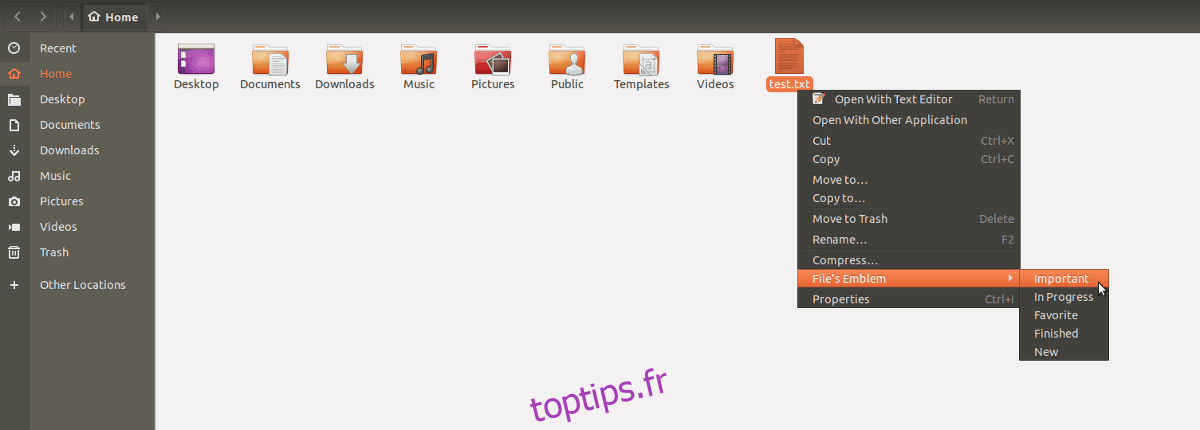Folder Colors est un outil d’extension pour les gestionnaires de fichiers sous Linux, conçu pour offrir une personnalisation rapide des dossiers. Il permet de modifier l’apparence visuelle de chaque dossier individuellement, d’y ajouter des badges et bien plus. Ce logiciel open source est compatible avec diverses distributions Linux telles qu’Ubuntu, Debian, Arch Linux, Fedora et OpenSUSE. L’utilisation de Folder Colors améliore considérablement l’expérience de navigation et la recherche de dossiers spécifiques dans l’explorateur de fichiers.
Important : L’extension Folder Color est officiellement compatible avec les gestionnaires de fichiers Nautilus et Caja. Elle ne fonctionnera pas avec d’autres gestionnaires.
Mise en Place de Folder Color
Avant de pouvoir utiliser Folder Color pour modifier l’aspect des dossiers dans votre gestionnaire de fichiers Linux, une installation est nécessaire. Pour ce faire, ouvrez un terminal et suivez les instructions adaptées à votre système d’exploitation Linux.
Ubuntu
L’utilitaire Folder Color est accessible dans les dépôts logiciels principaux d’Ubuntu. Les utilisateurs peuvent l’installer facilement en ouvrant un terminal et en utilisant l’outil de gestion de paquets Apt.
sudo apt install folder-color folder-color-caja folder-color-common -y
Debian
Officiellement, Folder Color n’est pas disponible pour Debian et aucun paquet téléchargeable n’est inclus dans les dépôts logiciels officiels. Toutefois, grâce au service de construction OpenSUSE, les utilisateurs de Debian peuvent toujours l’installer ! Pour commencer, ouvrez un terminal et suivez les étapes ci-dessous.
Étape 1 : Assurez-vous que votre version de Debian est mise à niveau vers la version 9 (Stable), si ce n’est pas déjà le cas. Cette mise à niveau est indispensable, car le paquet tiers Folder Color n’est pas compatible avec d’autres versions de Debian.
Étape 2 : Téléchargez le paquet DEB de Folder Color à l’aide de la commande wget.
wget https://download.opensuse.org/repositories/home:/tangerine:/deb9-xfce-4.12/Debian_9.0/amd64/folder-color_0.0.86-7_amd64.deb
Pour une version 32 bits, utilisez plutôt cette commande :
wget https://download.opensuse.org/repositories/home:/tangerine:/deb9-xfce-4.12/Debian_9.0/i386/folder-color_0.0.86-7_i386.deb
Étape 3 : Installez le paquet sur votre ordinateur Debian à l’aide de la commande dpkg.
sudo dpkg -i folder-color_0.0.86-7_*.deb
Étape 4 : Réglez les éventuels problèmes de dépendance survenus lors de l’installation de Folder Color sur Debian en exécutant la commande apt-get install.
sudo apt-get install -f
Arch Linux
Pour installer Folder Color sur Arch, il faut passer par l’AUR (Arch User Repository). Pour cela, il faut d’abord installer les paquets Git et Base-devel.
sudo pacman -S git base-devel
Une fois ces prérequis en place, utilisez la commande git clone pour récupérer la dernière version de Folder Color depuis l’AUR.
git clone https://aur.archlinux.org/folder-color-bzr.git
Déplacez le terminal vers le dossier folder-color-nautilus-bzr sur votre ordinateur Arch à l’aide de la commande CD.
cd folder-color-bzr
Installez le paquet Nautilus Folder Color sur Arch Linux avec makepkg. Lors de la compilation de paquets depuis l’AUR, il arrive que des erreurs de dépendance surviennent. Si cela se produit, consultez la page AUR de Folder Color Nautilus et corrigez-les manuellement.
Remarque : N’oubliez pas d’installer également le paquet de sélecteur de dossiers, disponible ici.
makepkg -si
Fedora
Fedora ne prend pas officiellement en charge Folder Color. Les utilisateurs souhaitant utiliser cette extension doivent l’installer depuis un dépôt Copr tiers. Pour activer le dépôt Copr, lancez un terminal et saisissez la commande suivante.
Important : Malheureusement, le dépôt Copr Folder Color ne prend pas en charge le gestionnaire de fichiers Caja. Si vous avez besoin de cette compatibilité, il faudra compiler le code source manuellement.
sudo dnf copr enable sogal/folder-color
Le dépôt Folder Color Copr est maintenant actif sur votre ordinateur Fedora. L’étape suivante consiste à installer l’extension Folder Color via le gestionnaire de paquets DNF.
sudo dnf install folder-color-common folder-color-common-lang nautilus-extension-folder-color
OpenSUSE
Pour installer Folder Color sur OpenSUSE, lancez un terminal et utilisez le gestionnaire de paquets Zypper pour mener l’installation à bien.
sudo zypper install folder-color folder-color-common caja-extension-folder-color nautilus-extension-folder-color
Linux générique
Le code source de Folder Color est disponible sur Launchpad, pour les systèmes d’exploitation Linux qui ne sont pas officiellement pris en charge. Téléchargez-le, décompressez-le et lisez les instructions incluses dans l’archive pour l’installer sur votre système.
Personnalisation des Dossiers avec Folder Color
Folder Color est une extension de gestionnaire de fichiers, et non un programme autonome. Il n’y a donc pas d’interface distincte à ouvrir. L’ensemble des modifications se font directement au sein du gestionnaire de fichiers.
Pour l’utiliser, naviguez vers un dossier quelconque dans votre gestionnaire de fichiers et sélectionnez-le. Ensuite, effectuez un clic droit sur le dossier pour faire apparaître le menu contextuel. Vous devriez y voir l’option « Couleur du dossier ».
Passez le curseur de la souris sur « Couleur du dossier » pour afficher les différentes options de couleur. Dans le sous-menu, choisissez une couleur et cliquez dessus pour modifier instantanément l’apparence du dossier.
Ajout de Badges aux Dossiers et Fichiers
La principale fonctionnalité de Folder Color est de permettre aux utilisateurs de modifier l’apparence de leurs répertoires. Toutefois, le changement de couleur n’est pas la seule option. Folder Color permet aussi d’ajouter des badges aux dossiers et aux fichiers.
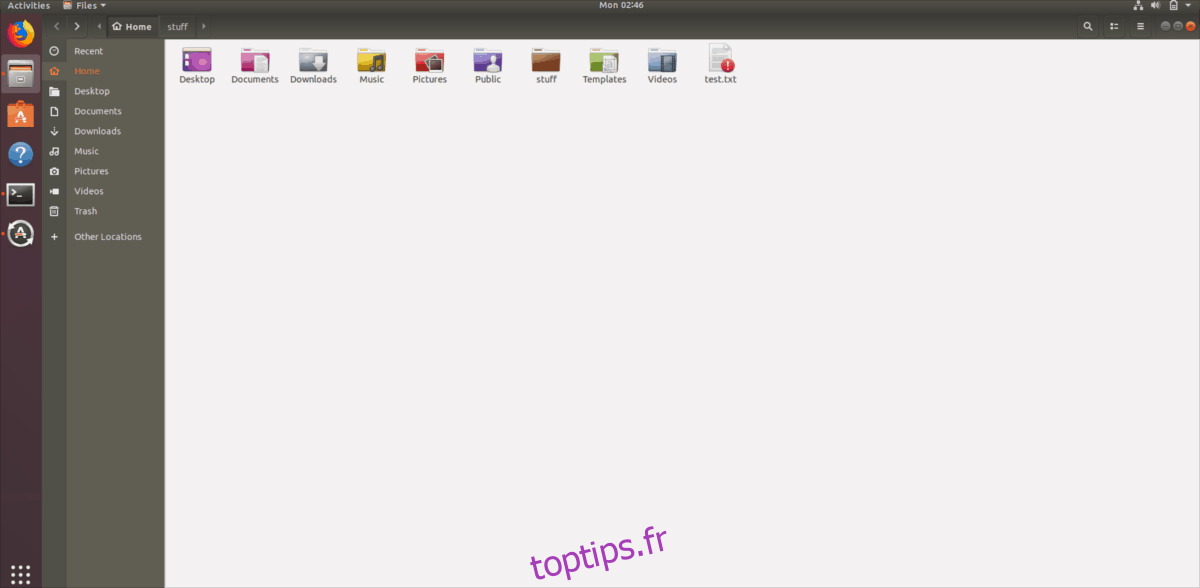
Ajouter des badges aux dossiers est très simple. La procédure est la même que pour le changement de couleur.
Pour ajouter un badge, ouvrez votre gestionnaire de fichiers et sélectionnez un fichier ou un dossier. Faites un clic droit sur le dossier et sélectionnez l’option « Couleur du dossier » (ou l’emblème du fichier pour les fichiers) dans le menu contextuel.
Dans le menu « Couleur du dossier », faites défiler vers le bas et choisissez l’emblème que vous souhaitez appliquer au dossier sélectionné.